Lỗi màn hình đen là 1 trong những lỗi thường gặp nhất của người sử dụng máy tính, gây bức xúc khó chịu với người dùng. Vào 1 ngày đẹp trời khi bạn khởi động máy tính nên các màn hình đen thui chỉ còn mỗi biểu tượng chuột trỏ trên màn hình. Bạn sẽ làm gì lúc này để khắc phục tình trạng trên. Hãy cùng máy tính Chương PC đi tìm câu trả lời nhé.
Nguyên nhân gây ra lỗi màn hình đen
+ Máy tính của bạn đnag bị nhiễm nhiễm virus, dẫn tới máy tính không tự động nạp được Windows Explorer.
+ Máy bị lỗi sau khi update windows, đôi khi trong một vài trường hợp máy tính tự động update và sau khi bạn khởi động lại máy tính thì bị lỗi này.
+ Do card màn hình máy tính (Card rời).
+ Do ổ cứng gặp vấn đề
Hướng dẫn sửa máy tính bị đen khi khởi động màn hình
1.Khởi động lại Windows Explorer
Đầu tiên bạn nhấn tổ hợp phím Ctrl + Alt + Del và click vòa mục Task Manager.Trong mục Task Manager bạn chọn Run new task.
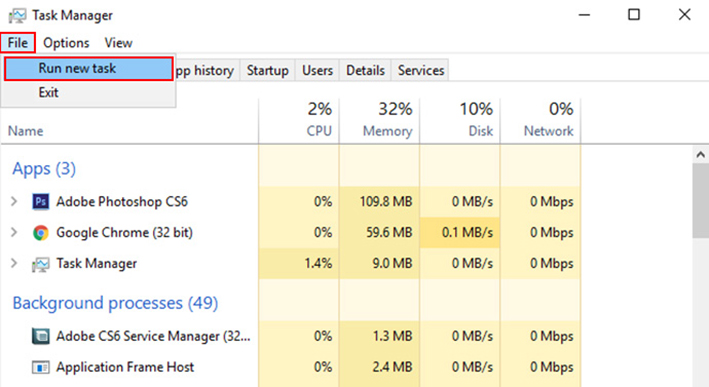
Chờ cửa sổ cmd xuất hiện bạn nhập vào cụm từ explorer.exe và chọn OK.
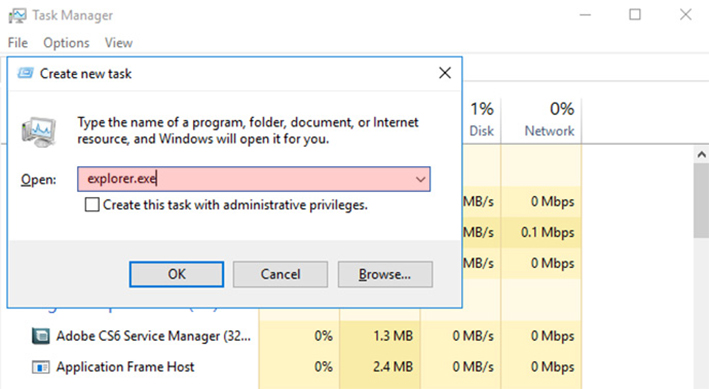
2.Thay đổi đường dẫn để nạp flie Windows Explorer
Bước đầu tiên bạn nhấn tổ hợp phím Windows + R khi cửa sổ run hiện lên bnaj nhập từ từ regedit
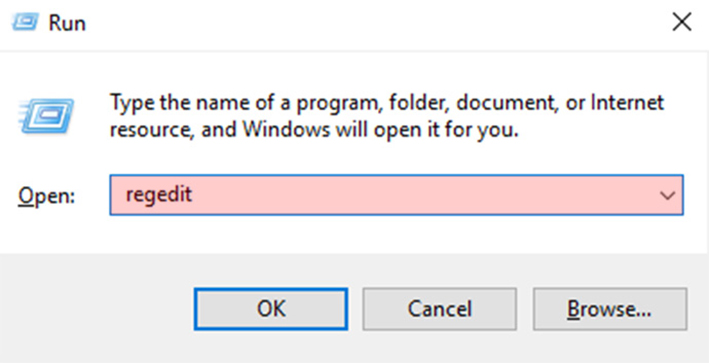
Sau đó tìm và truy cập theo đường dẫn này: HKEY_LOCAL_MACHINE > SOFTWARE > Microsoft > Windows NT > CurrentVersion > Winlogon.
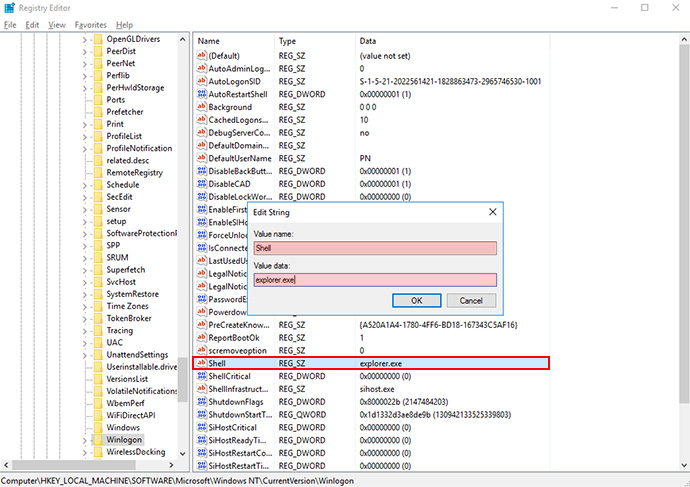
Để ý tìm trong danh sách ở ô bên trái, bạn sẽ thấy mục Shell như trong hình. Trường hợp đường dẫn này đã thay đổi, bạn nhấn chuột trái hai lần vào mục này rồi sửa lại thành explorer.exe.
3. Lỗi do card màn hình
Trong quá trình khởi động màn hình tối đen,đồng thời lại nghe thấy tiếng kêu bip dài hoặc ngắn thì chắc chắn máy bạn bị lỗi card màn hình
Trước khi tiến hành khảo sát lỗi này bạn phải tắt nguồn và đeo vòng chống tĩnh điện.Bạn làm sạch card màn hình theo các bước sau. Đầu tiên bạn tháo nó ra khỏi khe cắm, dùng vải khô lau sạch các mạch tiếp xúc để làm sạch chất rỉ sét đang có trên các thanh tiếp xúc. Kế tiếp bạn cũng dùng một bình nén khí để thổi sạch bụi trong khe cắm card đồ họa trên bo mạch chủ.
Sau đó gắn card vào vị trí cũ và kiểm tra lại máy tính

4.Kiểm tra chế độ hiển thị của windows
Bạn nhấn tổ hợp phím windows +P , hệ điêu hành sẽ đưa ra 1 loạt các chế độ hiển thị khác nhau để người dùng lựa chọn. Sau đó bạn thử lần lượt các chế độ xem có cải thiện được tình hình không nhé
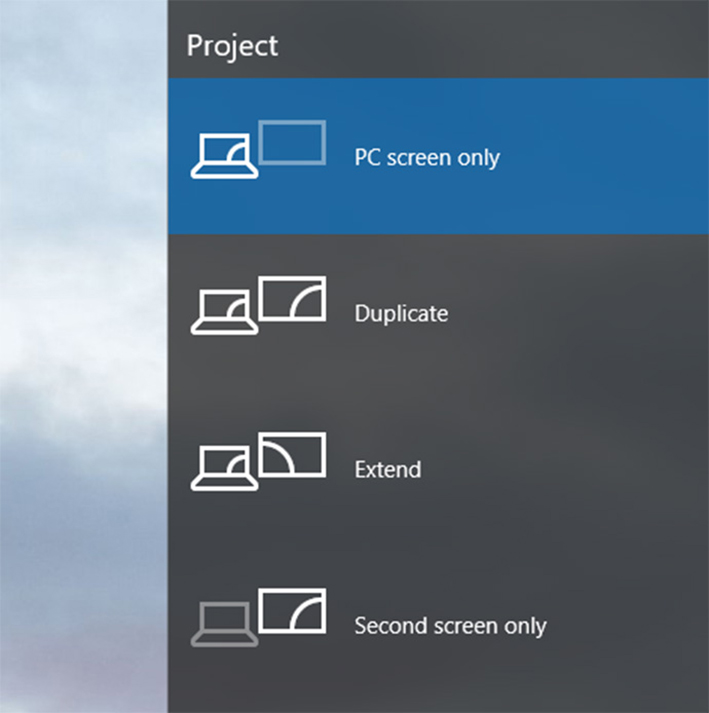
5.Tắt chế độ khởi động nhanh
Bạn nhấn tổ hợp phím windows+ R, tại đây bạn điền powercfg.cpl
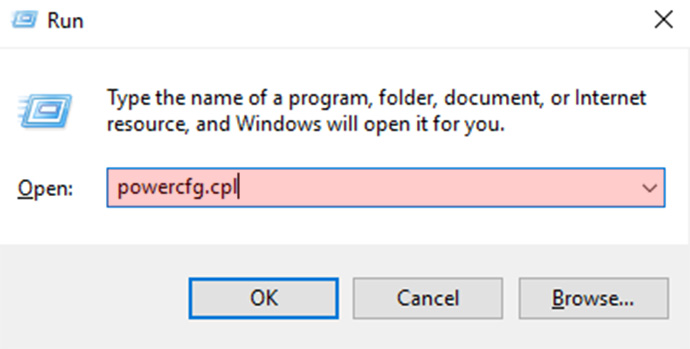
Sau đó click vào chọn Choose what the power buttons do.
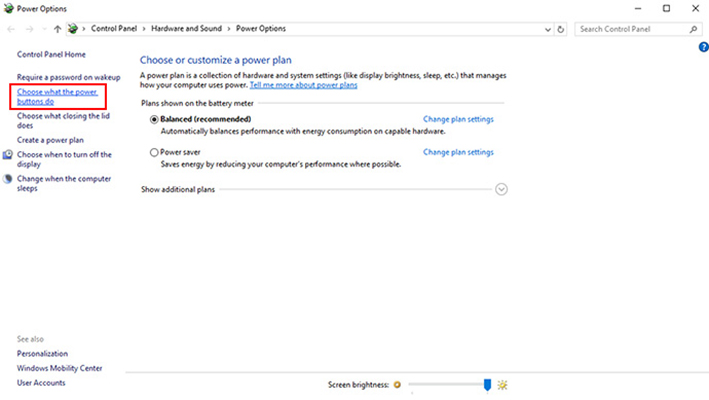
Tiếp tục chọn Change settings that are currently unavailable.
Tìm xuống phía dưới, tích bỏ ô Turn on fast startup và đồng ý Save changes.
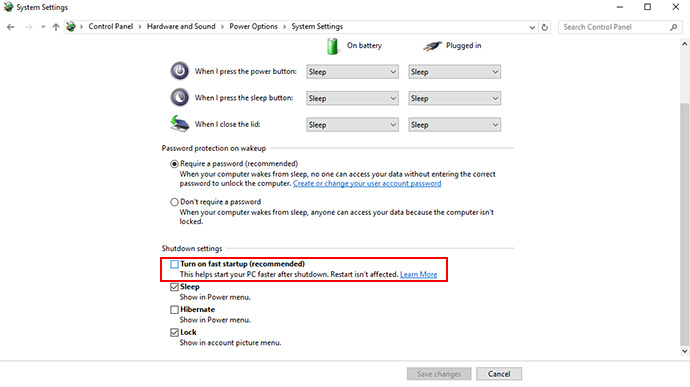
Chúc các bạn thành công!!!.
>> Linh kiện máy tính Hà Nội